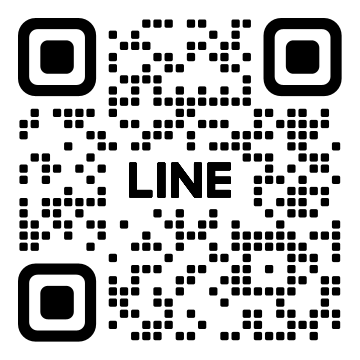ในยุคดิจิทัลปัจจุบัน ความปลอดภัยของข้อมูลบนเว็บไซต์เป็นสิ่งสำคัญอย่างยิ่ง การมีใบรับรอง SSL (Secure Sockets Layer) ไม่เพียงแต่ช่วยปกป้องข้อมูลที่ส่งผ่านระหว่างผู้ใช้งานกับเซิร์ฟเวอร์ แต่ยังสร้างความน่าเชื่อถือให้กับเว็บไซต์ของคุณอีกด้วย Google เองก็ให้ความสำคัญกับเว็บไซต์ที่มี HTTPS โดยให้คะแนนการจัดอันดับที่ดีขึ้น
บทความนี้จะแนะนำขั้นตอนการสร้างและติดตั้งใบรับรอง SSL ฟรีจาก Let's Encrypt ผ่านระบบจัดการ DirectAdmin ซึ่งเป็นกระบวนการที่ไม่ซับซ้อนและใช้เวลาไม่นาน
ทำไมต้องใช้ SSL และ Let's Encrypt
SSL คืออะไร? SSL คือเทคโนโลยีมาตรฐานด้านความปลอดภัยสำหรับการสร้างการเชื่อมต่อที่เข้ารหัสระหว่างเว็บเซิร์ฟเวอร์กับเว็บเบราว์เซอร์ ซึ่งช่วยให้มั่นใจว่าข้อมูลทั้งหมดที่ส่งผ่านระหว่างกันยังคงเป็นส่วนตัวและปลอดภัย
Let's Encrypt คืออะไร? Let's Encrypt เป็นองค์กรไม่แสวงหากำไรที่ให้บริการใบรับรอง SSL ฟรี เพื่อสนับสนุนให้เว็บไซต์ทุกแห่งสามารถเข้ารหัสการเชื่อมต่อได้ง่ายขึ้น ใบรับรองจาก Let's Encrypt ได้รับการยอมรับจากเว็บเบราว์เซอร์ทั่วโลก และมีระบบต่ออายุอัตโนมัติ ทำให้คุณไม่ต้องกังวลกับการหมดอายุของใบรับรอง
ข้อกำหนดเบื้องต้น
- คุณต้องมีโดเมนเนมที่ชี้มายัง IP Address ของเซิร์ฟเวอร์ DirectAdmin ของคุณเรียบร้อยแล้ว
- คุณต้องสามารถเข้าสู่ระบบ DirectAdmin ได้
ขั้นตอนการสร้าง Certificate SSL ฟรีด้วย Let's Encrypt ผ่าน DirectAdmin
ทำตามขั้นตอนด้านล่างนี้เพื่อสร้างและติดตั้ง SSL Certificate สำหรับโดเมนของคุณ:
เข้าสู่ระบบ DirectAdmin: เปิดเว็บเบราว์เซอร์และไปที่ URL ของ DirectAdmin ของคุณ (มักจะเป็น
yourdomain.com:2222หรือyour_server_ip:2222) จากนั้นกรอกชื่อผู้ใช้งานและรหัสผ่านเพื่อเข้าสู่ระบบไปยังส่วน SSL Certificates: เมื่อเข้าสู่ระบบแล้ว ในหน้าหลักของ DirectAdmin (User Level) ให้เลื่อนลงมาที่ส่วน Advanced Features และคลิกที่ไอคอน SSL Certificates
เลือก Let's Encrypt: ในหน้า SSL Certificates คุณจะเห็นตัวเลือกต่างๆ ให้เลือก Get automatic certificate from ACME Provider และตรวจสอบให้แน่ใจว่าได้เลือก Let's Encrypt เป็น ACME Provider
เลือกโดเมนและ Subdomain: ระบบจะแสดงรายชื่อโดเมนและ Subdomain ทั้งหมดที่เชื่อมโยงกับบัญชีของคุณ ตรวจสอบให้แน่ใจว่าคุณได้เลือกโดเมนหลักและ Subdomain ที่คุณต้องการติดตั้ง SSL Certificate (เช่น
yourdomain.comและwww.yourdomain.com) หากมีอีเมลที่เกี่ยวข้องกับการแจ้งเตือน ให้ระบุในช่อง Emailออกใบรับรอง: เมื่อเลือกโดเมนที่ต้องการครบถ้วนแล้ว ให้คลิกที่ปุ่ม Save หรือ Issue ที่อยู่ด้านล่าง
ระบบจะดำเนินการติดต่อกับ Let's Encrypt เพื่อยืนยันความเป็นเจ้าของโดเมนและออกใบรับรอง SSL ให้คุณ กระบวนการนี้อาจใช้เวลาสักครู่
ตรวจสอบและยืนยัน: หลังจากกระบวนการเสร็จสมบูรณ์ คุณจะเห็นข้อความยืนยันว่า SSL Certificate ได้รับการติดตั้งเรียบร้อยแล้ว
เพื่อตรวจสอบว่า SSL ทำงานอย่างถูกต้อง ให้ลองเข้าเว็บไซต์ของคุณผ่าน
https://yourdomain.comคุณควรจะเห็นไอคอนรูปกุญแจล็อคสีเขียวในแถบที่อยู่ของเบราว์เซอร์ ซึ่งแสดงว่าเว็บไซต์ของคุณมีการเชื่อมต่อที่ปลอดภัยแล้วนอกจากนี้ คุณสามารถใช้เครื่องมือตรวจสอบ SSL ภายนอก เช่น SSL Labs เพื่อตรวจสอบสถานะของ SSL Certificate ได้
การต่ออายุอัตโนมัติ
Let's Encrypt SSL Certificate มีอายุ 90 วัน แต่ไม่ต้องกังวล เพราะ DirectAdmin จะมีการตั้งค่าให้ต่ออายุใบรับรอง SSL ของคุณโดยอัตโนมัติก่อนที่จะหมดอายุ ซึ่งจะช่วยให้เว็บไซต์ของคุณมีความปลอดภัยอย่างต่อเนื่องโดยไม่ติดขัด
สรุป
การติดตั้ง SSL Certificate จาก Let's Encrypt ผ่าน DirectAdmin เป็นวิธีที่ง่ายและมีประสิทธิภาพในการเพิ่มความปลอดภัยให้กับเว็บไซต์ของคุณ การเปลี่ยนมาใช้ HTTPS ไม่เพียงแต่ช่วยปกป้องข้อมูลของผู้ใช้งาน แต่ยังส่งผลดีต่อ SEO และความน่าเชื่อถือของธุรกิจออนไลน์ของคุณอีกด้วย หากคุณประสบปัญหาในขั้นตอนใดๆ โปรดติดต่อทีมสนับสนุนของ HostingLotus เพื่อขอความช่วยเหลือ